あなたは犬のポートレートを作成するために多くの時間と労力を費やしました。今、画像を最大限の美しさで輝かせるために、最後の調整を行う時が来ました。Lightroomでの最終的な仕上げが、あなたの犬のポートレートが望む効果を得るためには重要です。このガイドでは、あなたがステップバイステップで最適な設定を行い、画像をさらに印象的にする方法をお教えします。
最も重要なポイント Lightroomで最終調整を行い、画像の品質を最適化し、あなたの犬のポートレートに最後の仕上げを行う方法を学びます。これには、明瞭度の調整、シャドウとハイライトの編集、より効果的なビネットの使用が含まれます。
ステップバイステップガイド
まず、Lightroomで既存の画像を開きます。画像が読み込まれると、最終画像と元画像の2つのバージョンが表示されます。今、あなたは2つの画像の違いをより詳細に見ることができます。
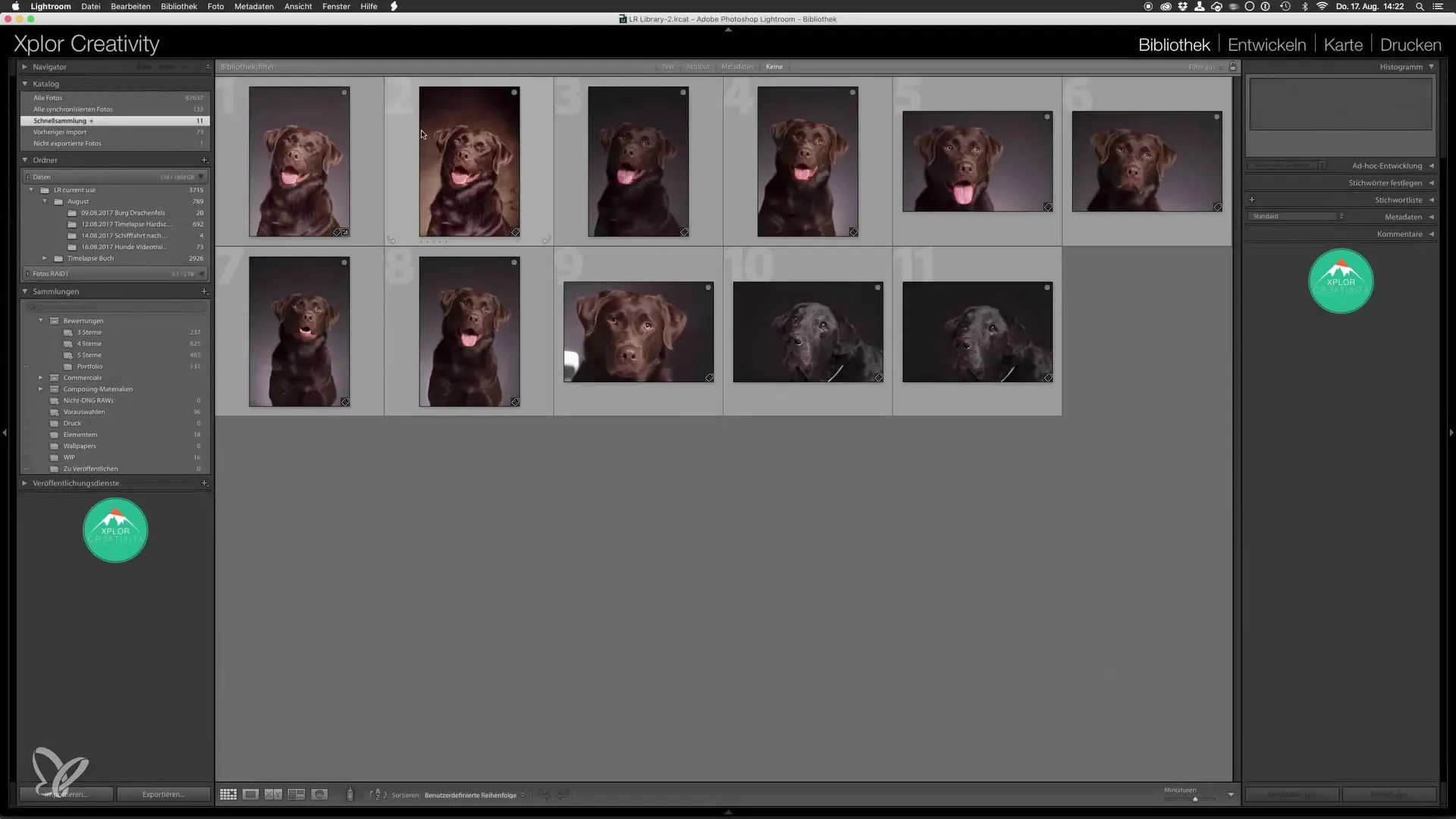
最終画像とオリジナルを比較してください。画像がどれほど編集によって利益を得たかをすぐに感じるでしょう。新しい背景は、画像に異なる雰囲気を与え、全体的な外観がより壮大に見えます。
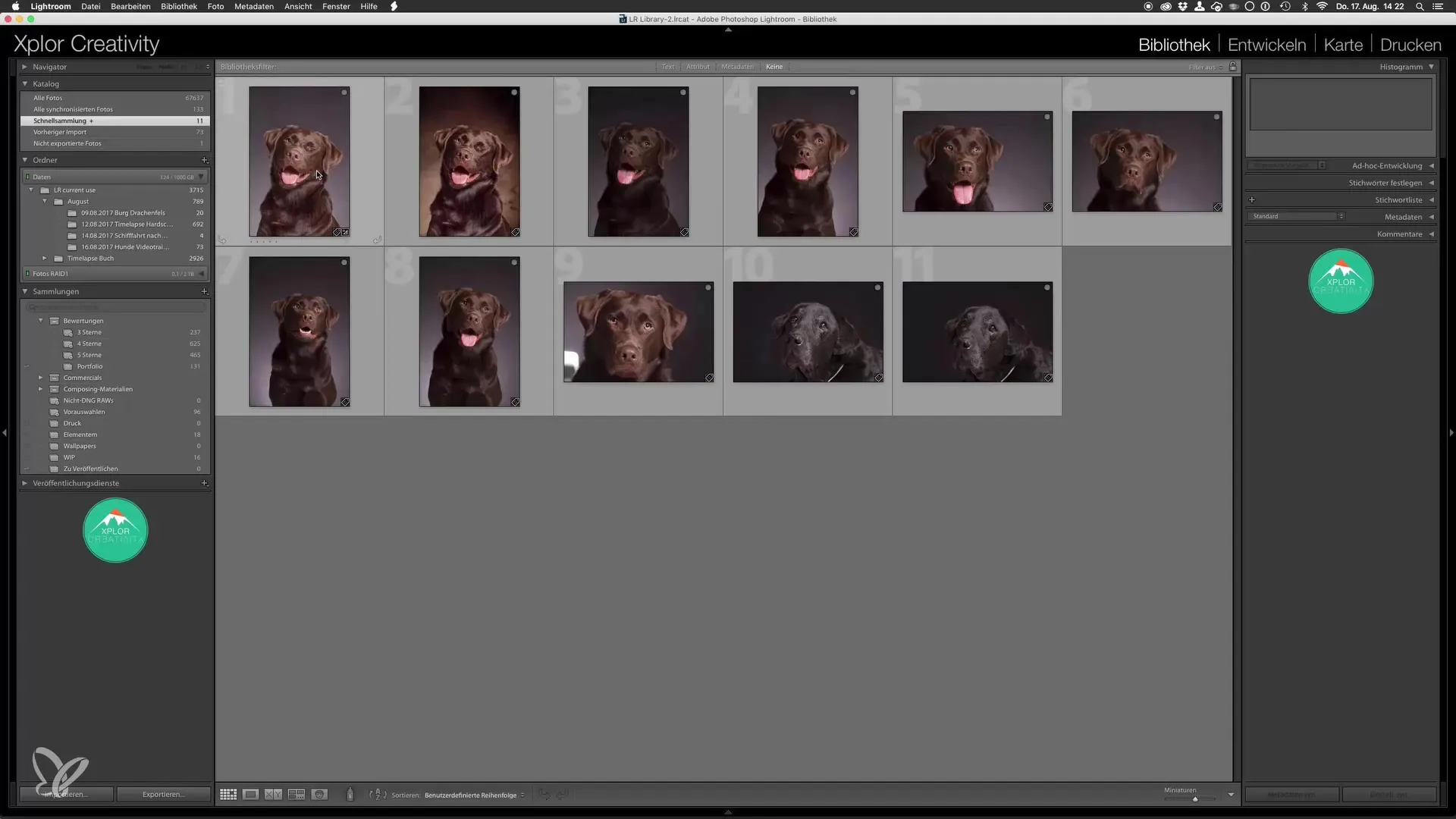
次に、最後の調整を行います。最終画像を選択し、Lightroomの現像タブに切り替えます。ここには微調整を行うためのいくつかのツールがあります。
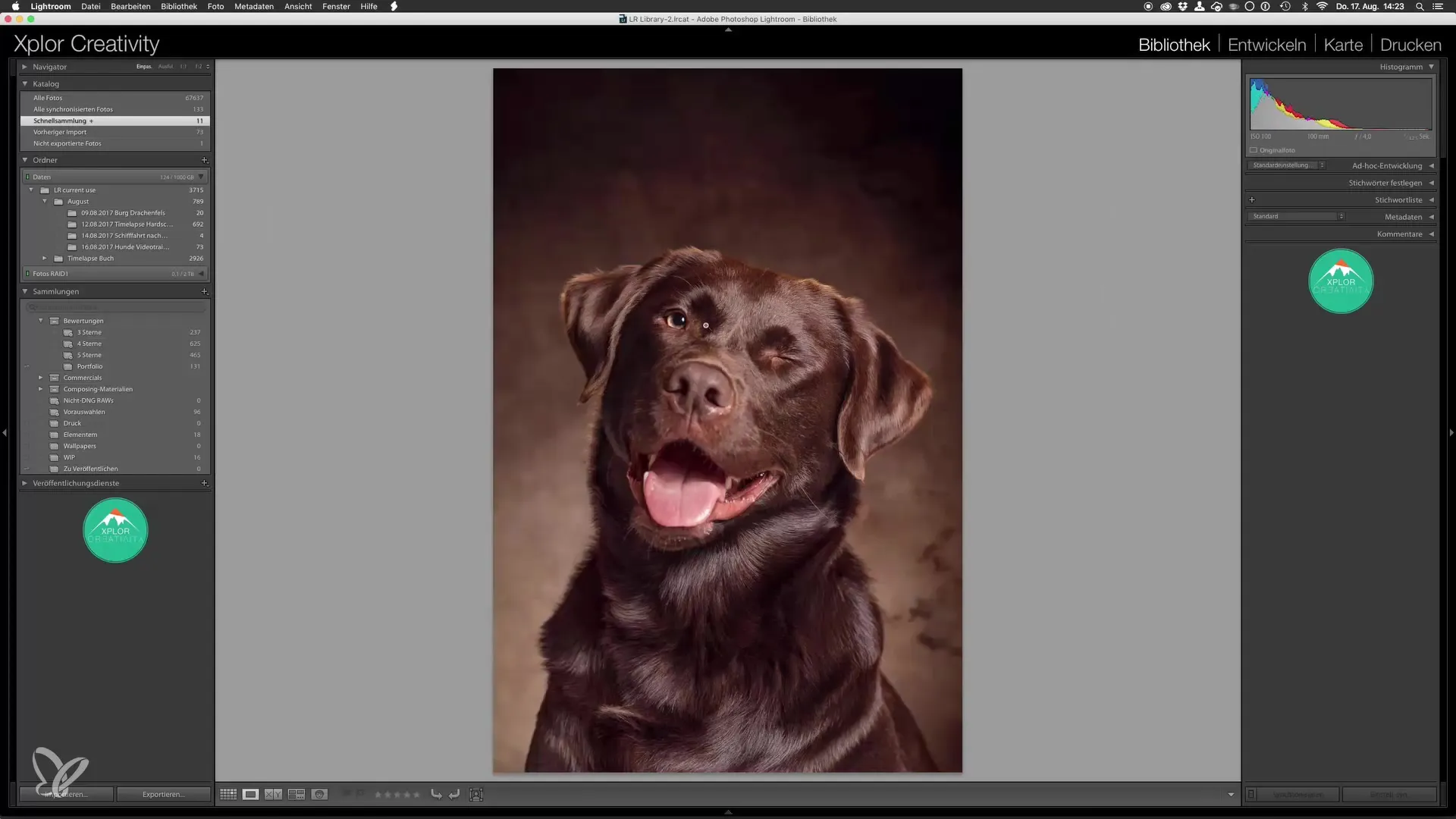
一般的なステップは、画像の明瞭度を少し高めることです。わずかに高めることで、毛の質感が際立ちますが、画像が過度に編集されたようには見えません。ここでやりすぎる必要はありません; 軽い上昇でも多くの場合、明確な改善が見られます。
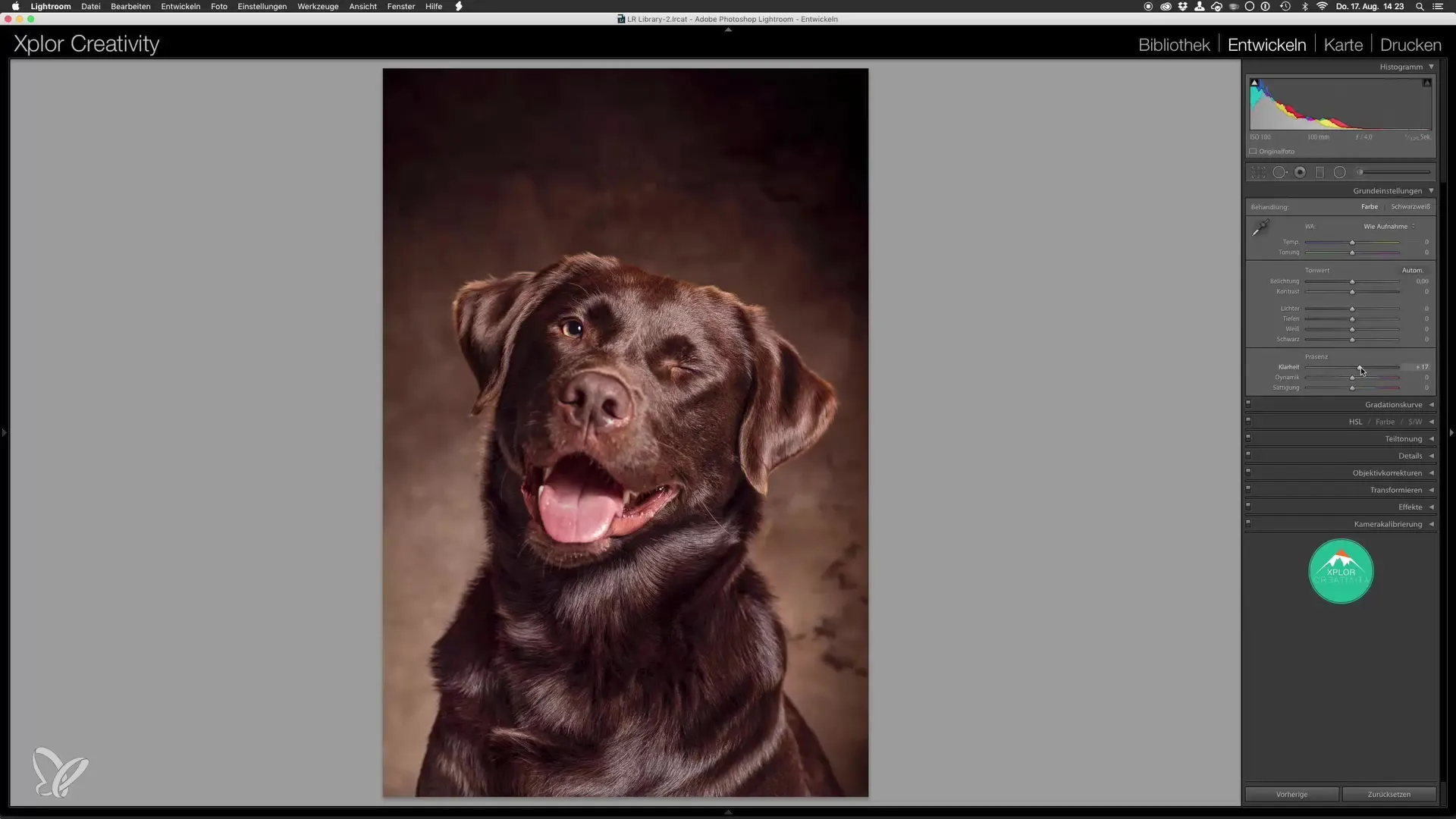
もう1つの重要な側面は、シャドウとハイライトのスライダーです。これらは、画像のバランスを見つけるのに役立ちます。ハイライトスライダーを少し下げて、明るい部分をより中立的にし、より調和の取れた外観を作り出すことを検討しているかもしれません。
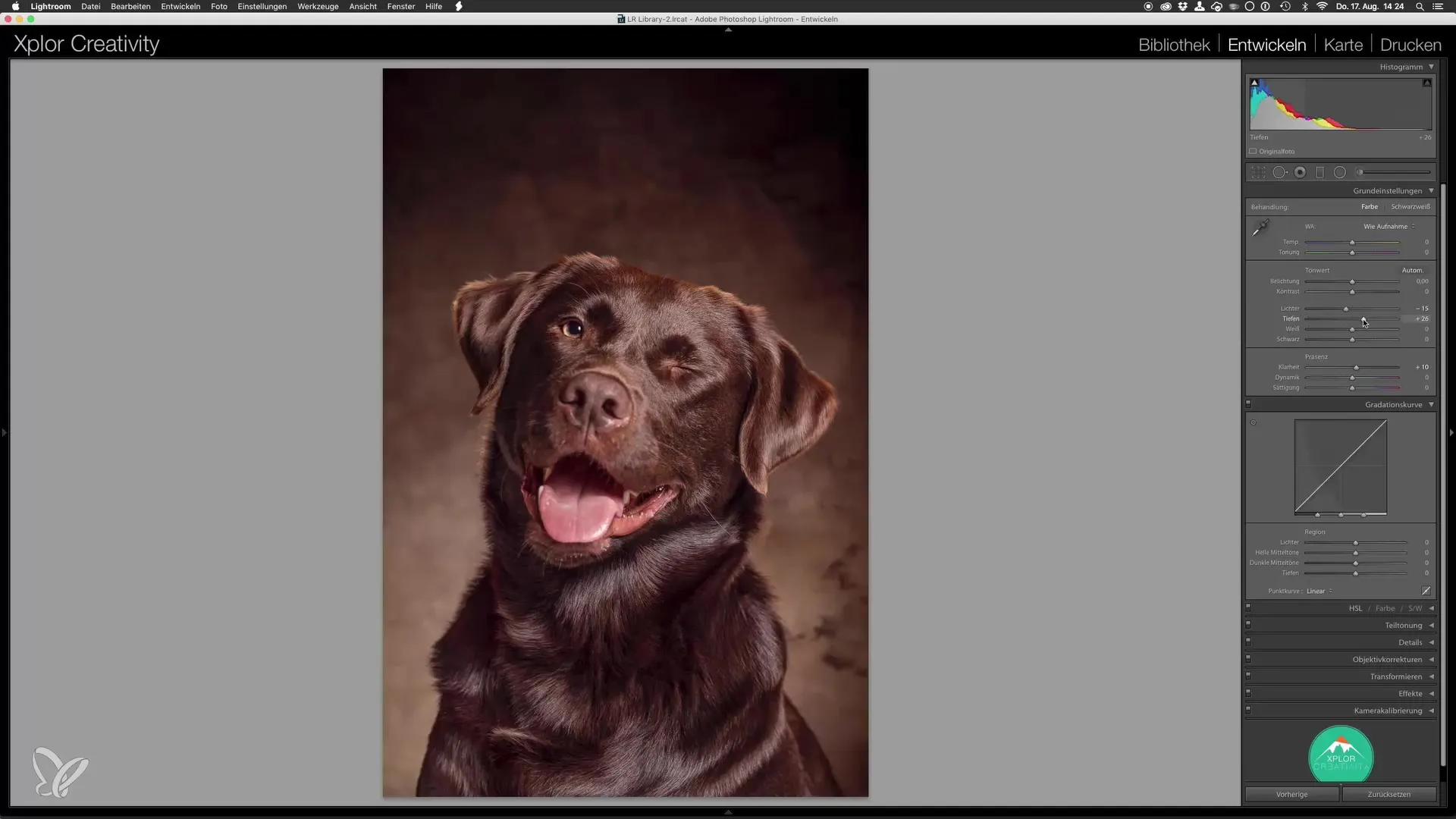
シャドウスライダーも確認してください。影を持ち上げることで、毛の暗い部分からも詳細を得ることができます。これにより、生き生きとした自然な外観が得られます。
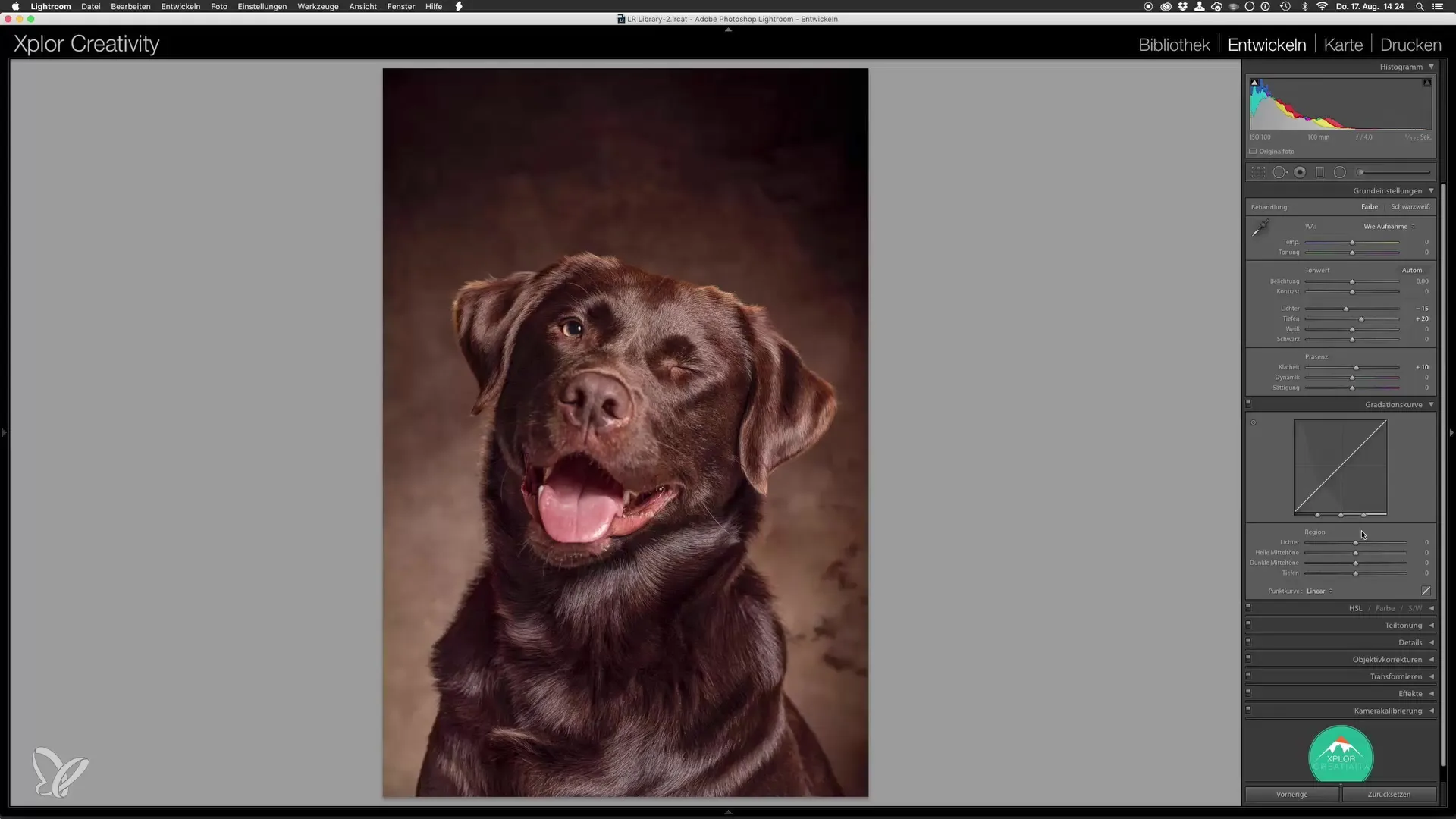
さらに、より正確な調整のためにトーンカーブを使用します。これにより、画像内のさまざまなトーンとコントラストを制御できます。シャドウを少し上げることで、毛により多くのディテールを得ることができます。
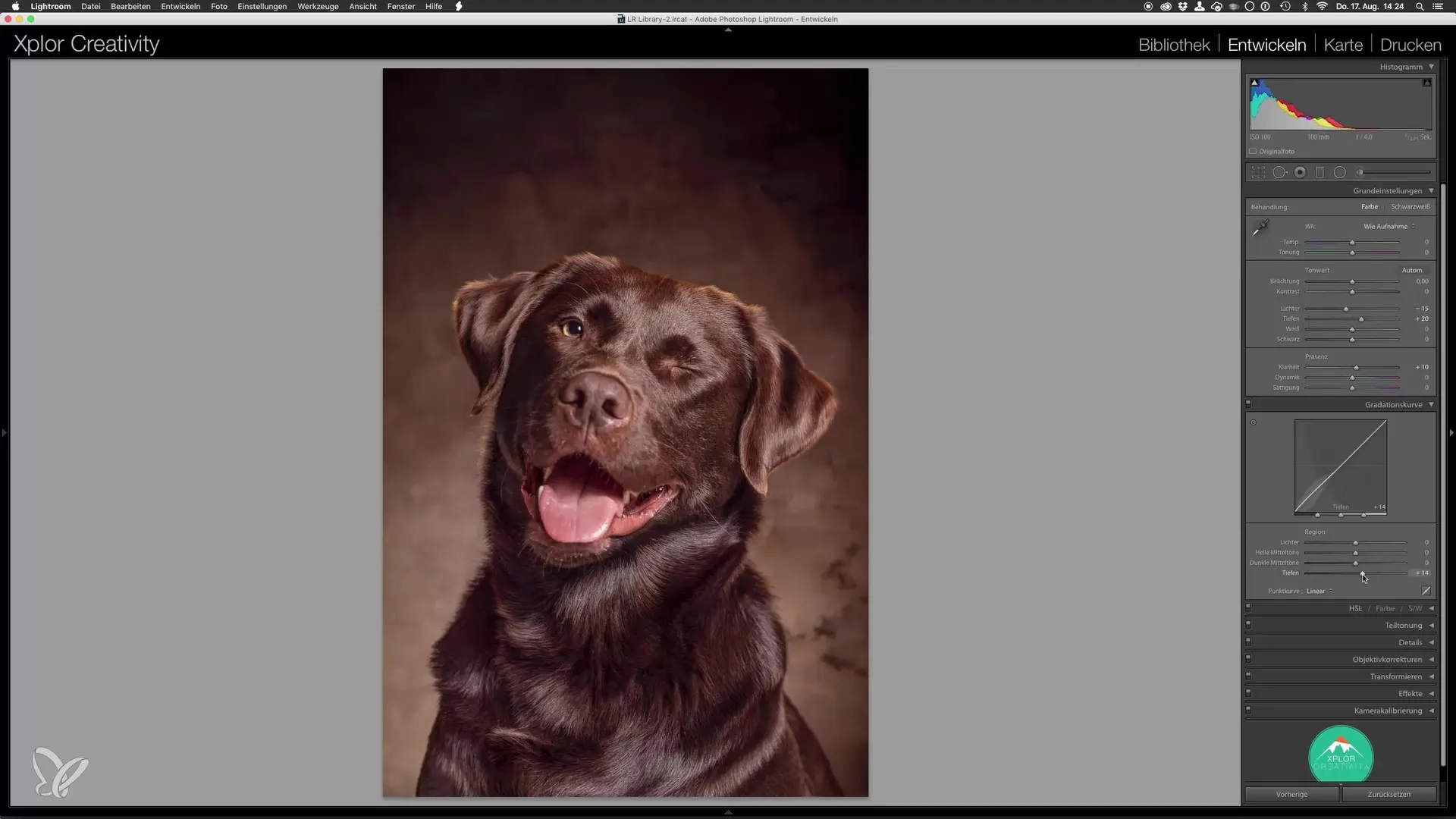
ハイライトもチェックする必要があります。ここでの小さな調整が大きな違いを生むことがあります。画像に非常に明るい部分がある場合、それらをわずかに減少させながら、中間トーンを高めて全体的なバランスを取ると良い場合があります。
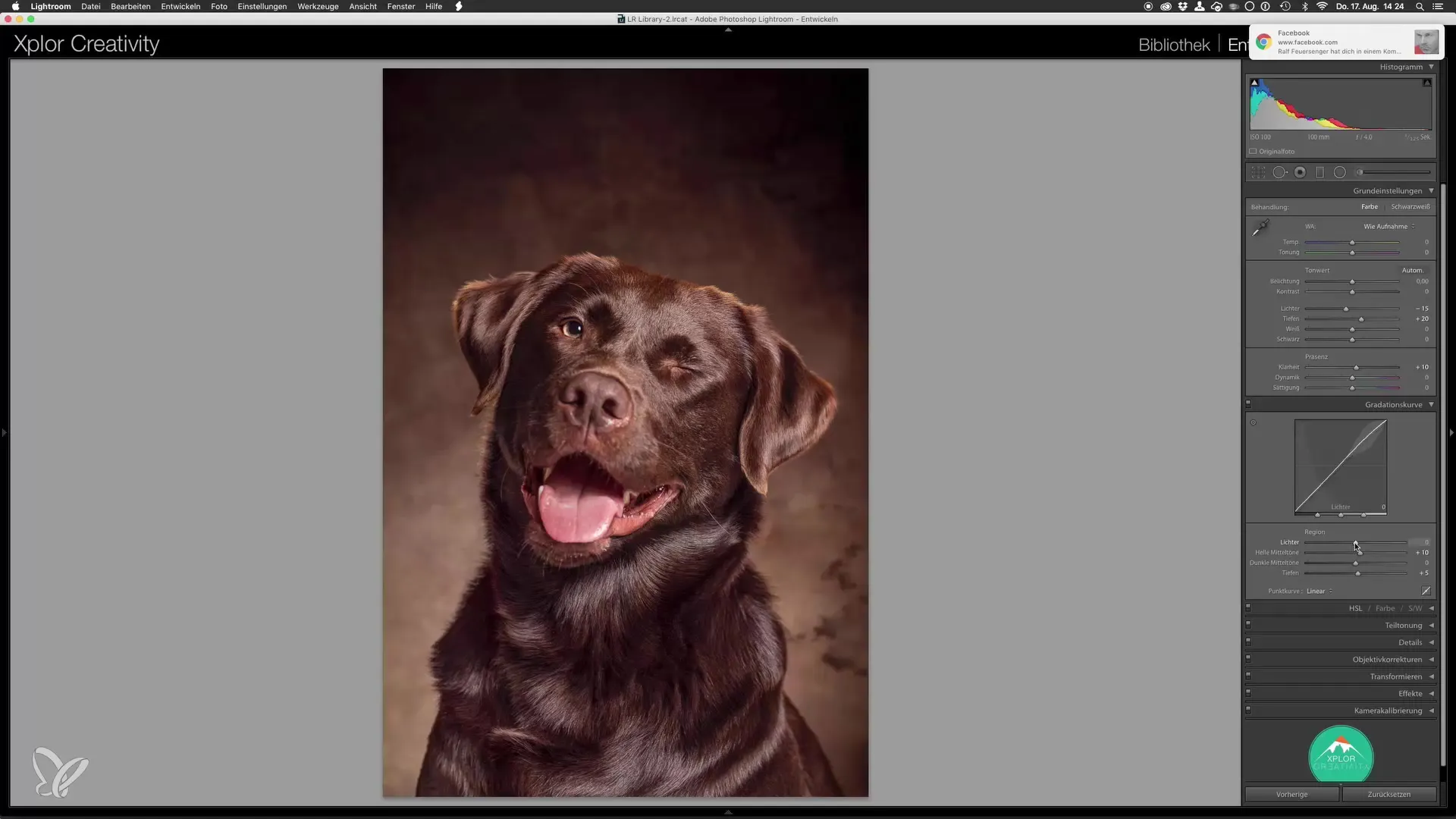
最後に、ビネットを使ってメインの被写体に焦点を合わせることができます。強いビネットは、あなたの犬に注意を引き付け、全体的な画像をよりドラマチックにするのに役立ちます。
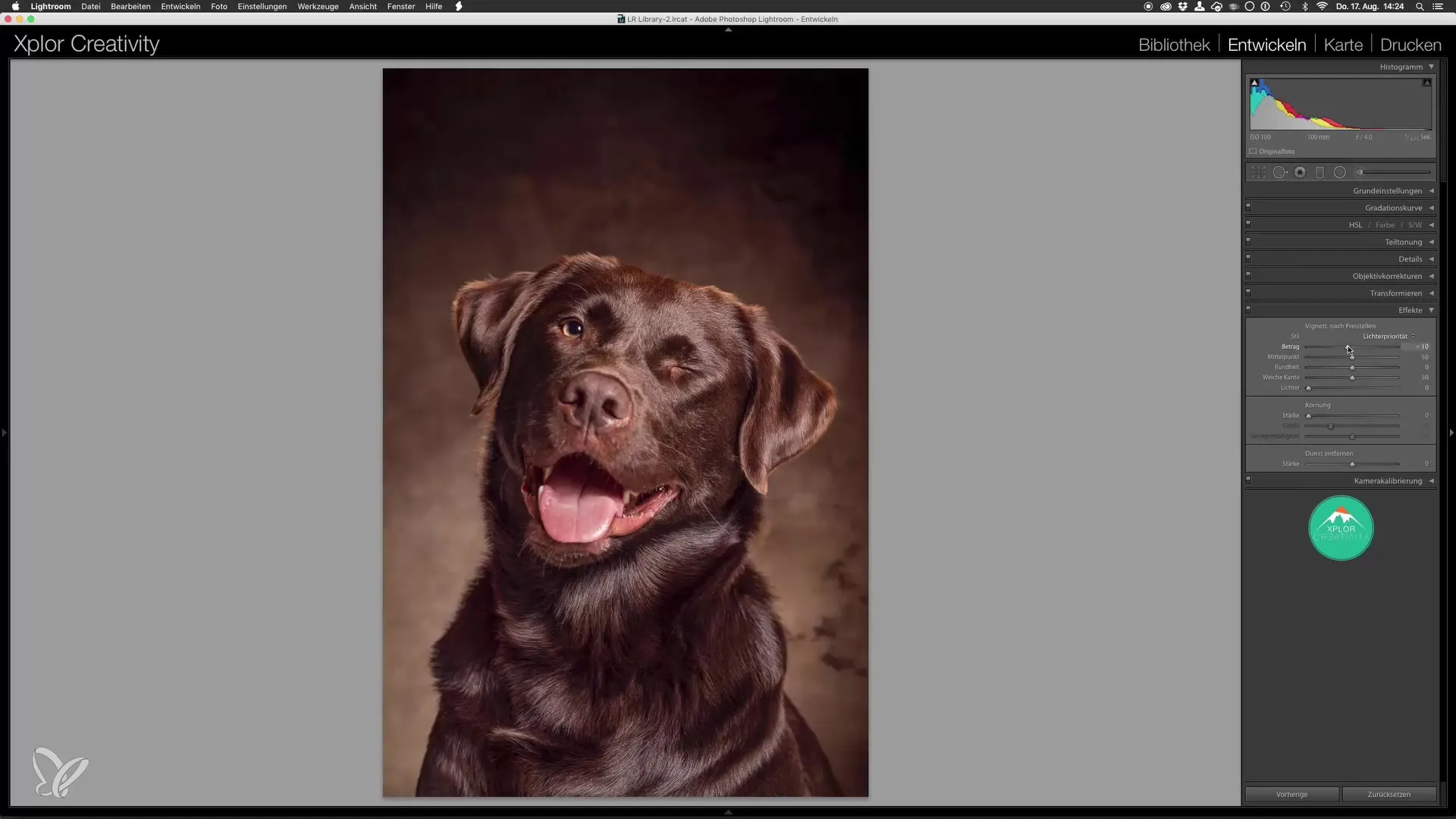
最後に、最適化された画像とPhotoshopからのバージョンとの直接比較を行うことが重要です。ここで、調整が最終結果にどのような影響を与えたかを見ることができます。
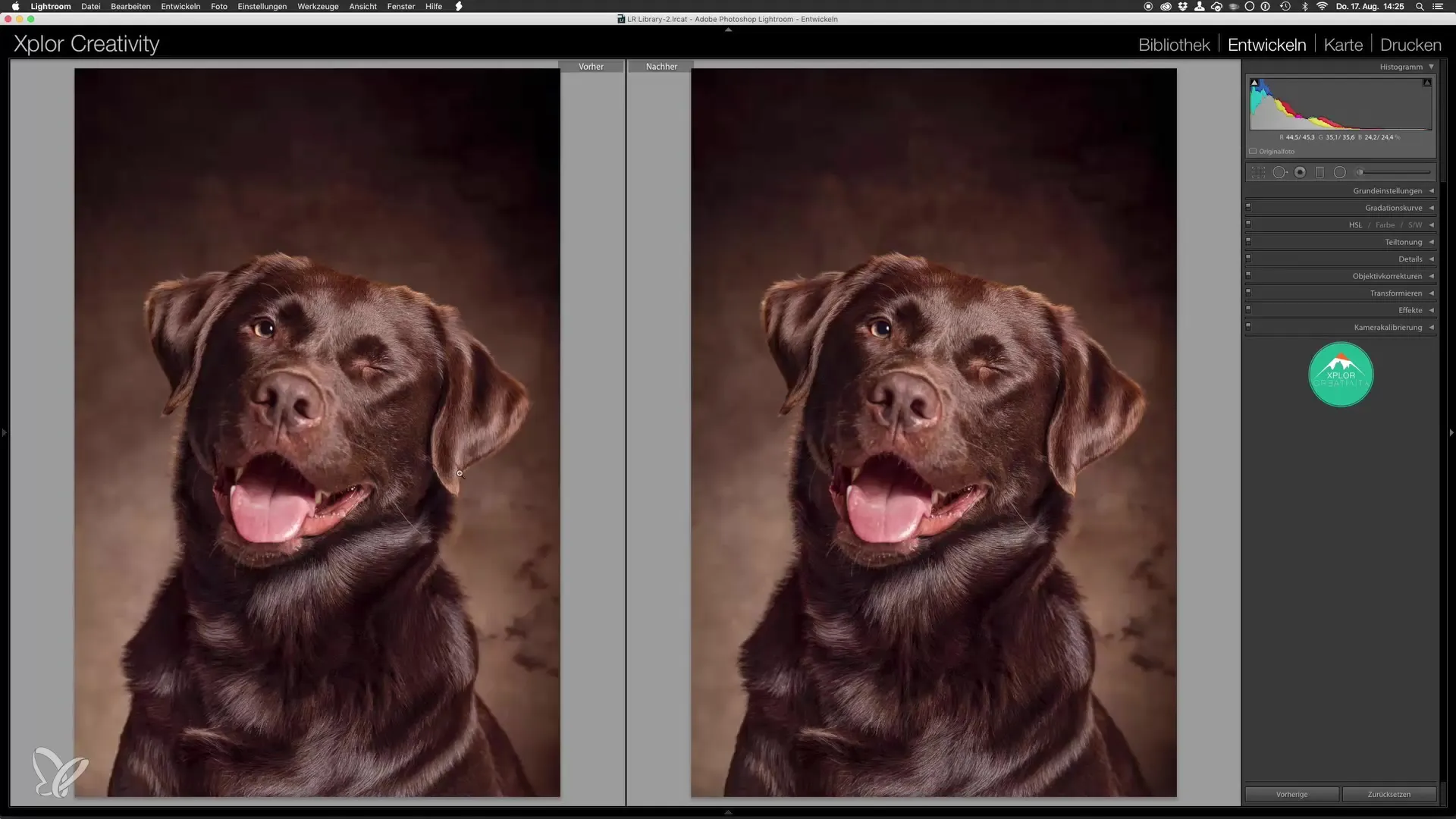
すべての調整を行ったら、犬のポートレートを完成として宣言する準備が整いました!技術的にも芸術的にも輝く印象的な画像を創り出すことに成功しました。
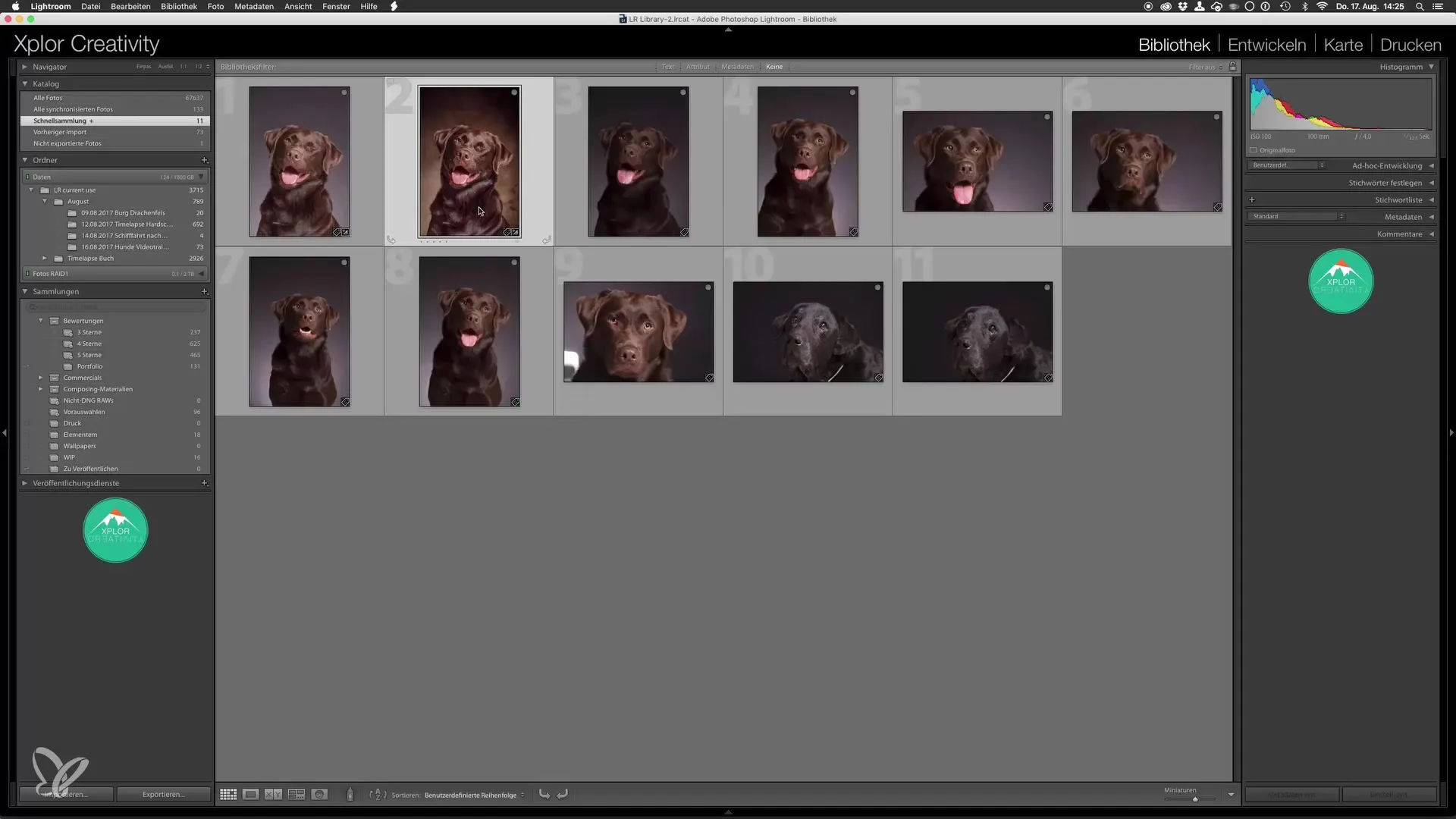
これらのすべてのステップを実行すれば、非常に魅力的でプロフェッショナルに編集された犬のポートレートを作成することができます。Lightroomでのこれらの最後の調整により、あなたの画像に必要な微細な仕上げを与えられました。
要約 - スタジオでの犬のポートレート: Lightroomでの最適化
明瞭度の適用、シャドウとハイライトの調整、ビネットの使用など、犬のポートレートの最終的な編集に必要な重要なステップを学びました。これらの技術により、質と視覚的な魅力の両方を高める印象的な結果を得ることができます。
よくある質問
Lightroomで明瞭度を上げるにはどうすればよいですか?現像タブの下で明瞭度を調整できます。軽い上昇が画像のテクスチャを改善します。
シャドウとハイライトの最適な設定は何ですか?スライダーで調整してバランスを見つけます。通常、ハイライトは少し下げ、シャドウは上げるべきです。
トーンカーブの使い方は?トーンカーブを使うと、トーンの詳細な調整が可能です。シャドウを上げ、ハイライトを減少させてコントラストを最適化します。
ビネットを追加する理由は?ビネットは主題に注意を引き、画像により深みとドラマを与えます。
最終画像をオリジナルバージョンと比較するにはどうすればよいですか?現像タブ内で単に2つの画像を切り替えたり、並べて表示して違いを正確に確認できます。


